Как узнать, где находятся установленные драйверы на компьютере
Пока компьютер работает нормально и без сбоев, мы и не задумываемся о том, где находятся установленные драйверы. Да и зачем? Потребность узнать, где живут распакованные и установленные драйверы, обычно возникает при неполадках с самим железом или периферийными устройствами.
- В этой статье вы узнаете, что такое драйверы и для чего они нужны.
- Где их найти в компьютере, если нужно обновить или удалить.
- Где взять (скачать) драйверы при переустановке системы.
- Почему драйверы «ломаются».
Что такое драйверы и для чего они нужны
Драйверы — это связующий мост между материнской платой, жестким диском, монитором и остальным компьютерным железом, и вашей операционной системой. Программное обеспечение, обеспечивающее доступ ОС к аппаратному обеспечению. Без драйверов, компьютер не сможет вывести на экран изображение, воспроизвести звук, подключить флешку или клавиатуру, операционная система их просто не увидит.
Пару слов про DriverHub
Каждый пользователь, так или иначе, сталкивается с драйверами, устанавливает и регулярно их обновляет, даже не подозревая об этом. Производители, стараются максимально оградить нас, рядовых пользователей, от такого страшного слова, как «драйвер», пряча установку и обновление в красивую упаковку либо настраивают в предустановке автоматическое обновление.
Где их найти в компьютере, если нужно обновить или удалить
Где можно посмотреть, какие драйвера установлены на компьютере? По умолчанию, большинство драйверов устанавливаются в системную папку System 32 drivers . Только эта информация никакой пользы не принесёт пользователю, потому что скопировать и перенести их на другое устройство нельзя. Скопировать, конечно, можно, но они не будут рабочими. На другом компьютере их нельзя будет установить.
Если какой-либо драйвер перестал выполнять свои прямые функции должным образом его нужно обновить или удалить, чтобы скачать и установить новый.
Для Windows 7
- Откройте Пуск.
- На ярлыке « Компьютер » нажмите правой кнопкой мышки.
- В открывшемся контекстном меню выберите « Свойства ».
- Далее – « Диспетчер устройств ».
Для Windows 10
- На значке Пуск нажать правой кнопкой мышки, в списке контекстного меню выбрать « Диспетчер устройств ».
- Выбрать драйвер, который отмечен предупреждающим знаком. Двойным щелчком открыть свойства.
- Вкладка « Драйвер ».
- « Обновить ».
Если какой-либо драйвер отмечен предупреждающим знаком, то это устройство либо не установлено, либо его корректная работа нарушена. В этом случае, нужно двойным щелчком на отмеченном драйвере открыть свойства. Вкладку — « Драйвер » и нажать кнопку « Обновить ».
Обычно этого достаточно, при подключении к интернету, система выполнит автоматический поиск нужного драйвера и его установку. Но бывает, что такой способ не срабатывает и нужно самостоятельно искать «родные» драйверы для конкретного устройства. Скачивать и устанавливать.
Что такое драйвер и для чего он нужен
Где взять драйвера при переустановке системы
При покупке компьютера или ноутбука, в комплекте идут диски с драйверами, для ваших комплектующих компьютера. Но бывают случаи, что нужно переустановить систему, а диски с нужным программным обеспечением канули в Лету. Как тут быть? Где узнать, какие именно нужны драйверы для компьютера?
Можно воспользоваться специальными программами, которые автоматически подбирают драйвер для вашего устройства компьютера, устанавливают и обновляют до последней версии. Неплохой способ. Простой и понятный, скачал программу, нажал найти и установить, и готово.
Такой софт, устанавливает универсальные драйвера, подходящие для большинства компьютеров.
Самые распространённые драйверпаки;
- DriverPack Solution
- Snappy Driver Installer
- Driver Booster
Это справедливо для USB контроллеров, звуковых устройств, мышки и т. д. Всё будет работать, конечно, но такие драйверы не дадут использовать все возможности, к примеру, графического процессора.
Желательно скачивать драйверы, непосредственно, для конкретной модели оборудования на сайте разработчика.
Почему драйвера «ломаются»
Причиной отказа работоспособности драйверов могут быть вирусные атаки, некорректное выключение компьютера – вытаскивание вилки из розетки при включенном компьютере или через кнопку включения на системном блоке/ноутбуке. Несвоевременное обновление программного обеспечения компьютера.
И в заключение стоит добавить, в последних версиях Windows, в частности, это относится к новой «десятке», в операционную систему уже включены все необходимые драйверы, самых распространённых марок аппаратного обеспечения. При установке Windows 10, не требуется отдельных драйверов, для среднестатистического компьютера. Для специального железа, геймерских, мощных видеокарт, конечно же, универсальный драйвер не подойдёт. В этом случае, нужно будет идти на официальный сайт разработчика.
Следите за работоспособностью вашего компьютера, своевременно обновляйте драйверы, качайте ПО только с официальных источников. И ваш компьютер будет служить вам верой и правдой долгие годы.
Источник: dzen.ru
Загрузите и установите все драйверы для ПК с помощью Driver Easy
Одним из наиболее важных элементов нашей операционной системы являются драйверы. Через них, Windows сможет распознавать различные установленные нами аппаратные компоненты, такие как видеокарта, принтер, веб-камера и т. д. Чтобы всегда получать максимально возможную производительность, рекомендуется обновлять драйверы. Чтобы помочь нам с этой задачей, мы можем использовать такое приложение, как Водитель Легко , о котором мы поговорим дальше.
В Windows есть такой инструмент, как диспетчер устройств, откуда мы можем обновлять драйверы различных компонентов ПК. Это то, что мы можем сделать автоматически, указав, что это сама операционная система ищет или устанавливает их, или загружает ее самостоятельно и устанавливает вручную с помощью этого инструмента.

Проблема в том, что Windows не всегда может найти последние версии драйверов, доступных для элемента, и загрузка их самостоятельно может быть довольно утомительной задачей, особенно для менее опытных пользователей. Поэтому программы, подобные той, которую мы собираемся увидеть, имеют свое значение и полезность.
- Особенности Driver Easy
- Скачайте и установите
- Как скачать драйверы с помощью Easy Drivers
- Обзор
- Обновить
- информация об оборудовании
- Инструменты
Особенности Driver Easy
Мы говорим о простом и полезном приложении, которое будет отвечать за обнаружение, загрузка и установка всех необходимых драйверов для любого элемента нашего компьютера, а также ремонт любой проблемы, которая может возникнуть с ними. Для этого у него есть база данных с более 8 миллионов водителей . Это позволит нам найти любой драйвер, который нам нужен.
- аудиоустройства.
- видеокарты.
- Карты красного цвета.
- Принтеры.
- Wi-Fi карты.
- Устройства Bluetooth.
- карты PCI.
- модемы.
- CD/DVD приводы.
- сканеры.
В приложении есть возможность делать резервные копии драйверы, чтобы иметь возможность переустановить его в случае каких-либо проблем. Вот почему, используя его, мы избегаем необходимости искать и загружать драйверы через веб-сайт производителя, что Driver Easy сделает за нас. Это также позволяет нам вернуться к предыдущей версии драйвера и получить быстрый и простой снимок всего оборудования, которое есть на нашем ПК.
Скачайте и установите
Driver Easy доступен для использования в Microsoft операционных систем, таких как Windows 7, Windows 10 и Windows 11. Для этого у него есть Бесплатная версия который отвечает за загрузку всех необходимых нам драйверов, чтобы мы могли установить их вручную. Он также имеет PRO версия который автоматически установит их для нас.
Мы будем загружать DriverEasy_Setup.exe файл, который имеет вес всего 5 МБ. Как только мы начнем его установку, мы можем выбрать испанский язык в качестве языка. Процесс очень быстрый и осуществляется через своего мастера, поэтому все будет готово к использованию за считанные секунды.
- Бесплатная версия : Эта версия может быть используется на любом ПК неограниченно . Он обнаруживает и загружает все отсутствующие, устаревшие и несоответствующие драйверы, которые мы должны установить вручную. Все драйверы сертифицированы и загружаются непосредственно с веб-сайта производителя с приблизительной скоростью загрузки от 40 КБ до 80 КБ в секунду. Кроме того, он позволяет нам видеть подробную информацию об оборудовании, поскольку предлагает интегрированное приложение CPU-Z.
- PRO версия : к возможностям бесплатной версии добавлена возможность одним кликом скачать и установить все драйвера. Он допускает автоматическую установку с приблизительной скоростью загрузки от 500 КБ до 20 МБ в секунду. Также включает в себя автоматическое резервное копирование системы, возможность отката к предыдущей версии драйверов, бесплатную техническую поддержку, коммерческое использование и автоматическое обновление до последней доступной версии программы. Его цена $29.95 , Годен до 3 ПК на один год.
- Техник — Включает в себя все функции версии PRO. Особенно подходит для технических групп или крупных компаний с большим количеством компьютеров. Это по цене $99.50 и позволяет вам использовать его до 50 ПК на 3 дня каждый .
Как скачать драйверы с помощью Easy Drivers
Как только мы запускаем приложение, появляется довольно простой в использовании интерфейс, с которым может работать любой пользователь. В левом столбце мы находим четыре доступных варианта, если мы используем бесплатную версию. Обзор, обновление, информация об оборудовании и инструменты.
Обзор
Просто нажав кнопку «Обзор», Easy Driver позаботится о проверке всего оборудования на нашем компьютере и поиске всех новых версий, доступных для его драйверов.
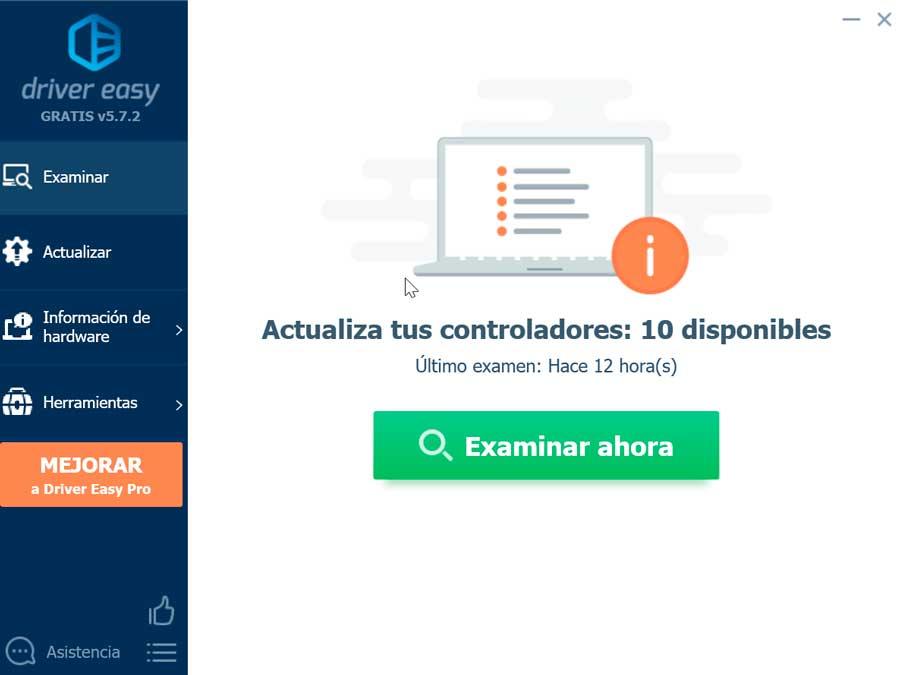
Этот процесс довольно быстрый, и после завершения он покажет нам список со всеми компонентами, в первую очередь с теми, для которых доступны обновления драйверов. Таким образом, мы увидим устройства с устаревшими драйверами, указав в каждом из них, сертифицировано ли оно Microsoft и Driver Easy, а также его размер.
Справа мы находим кнопку «Обновить», которую мы также можем отображать и иметь доступ к другим функциям, таким как просмотр данных драйвера, отзыв предыдущего драйвера, удаление драйвера или запрет повторного отображения этого обновления.
Обновить
Как только мы решили получить новый драйвер, нажмите кнопку «Обновить». Появится новое окно с рекомендацией создать точку восстановления системы, в случае, если новый драйвер создает проблемы, мы можем использовать точку восстановления без потери данных. У нас есть возможность создать его автоматически через Easy Driver (только с версией PRO) или сделать это вручную.
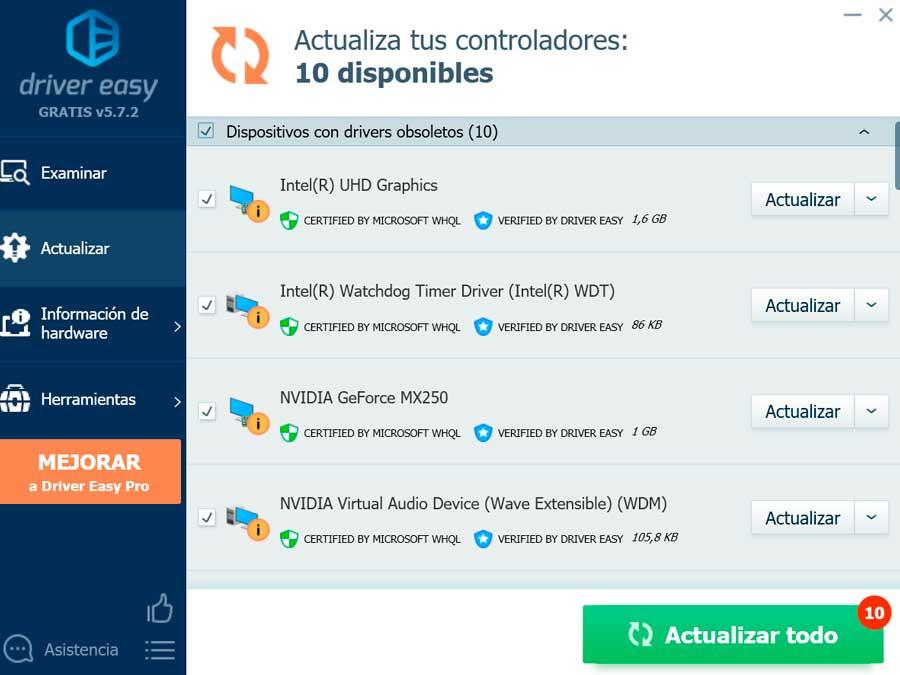
Далее программа позаботится о загрузке запрошенного нами драйвера. После завершения мы должны решить, хотим ли мы, чтобы Driver Easy устанавливал его автоматически (только в версии PRO) или устанавливал его вручную. Если мы выберем ручной вариант и нажмем «Продолжить», Проводник автоматически откроется окно с указанием папки, в которой сохранен загруженный драйвер.
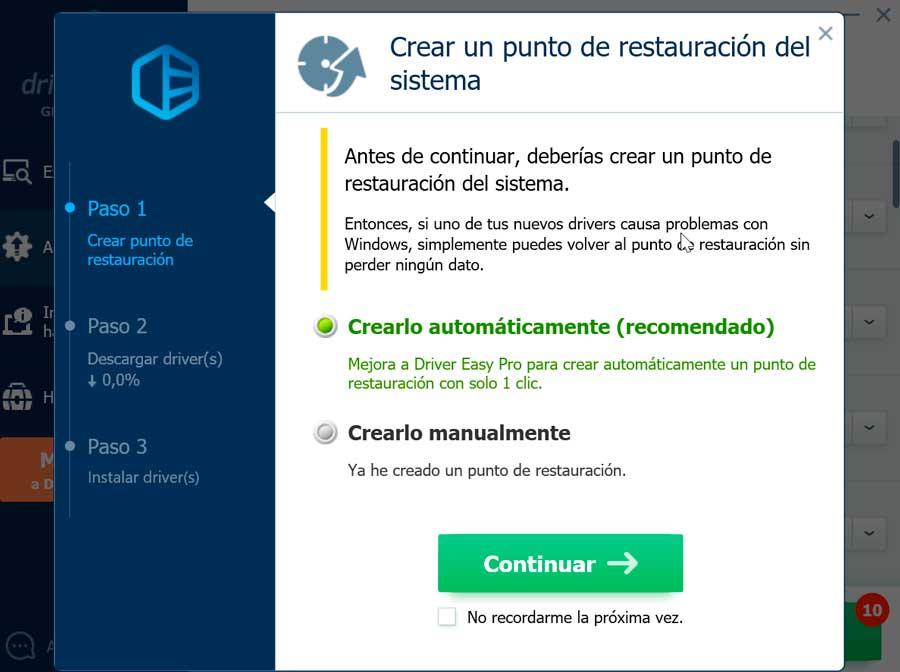
В случае, если у нас бесплатная версия и мы не знаем, как установить драйверы вручную, мы можем нажать на кнопку Уметь раздел, который покажет нам руководство по установке с собственного сайта (на английском языке).
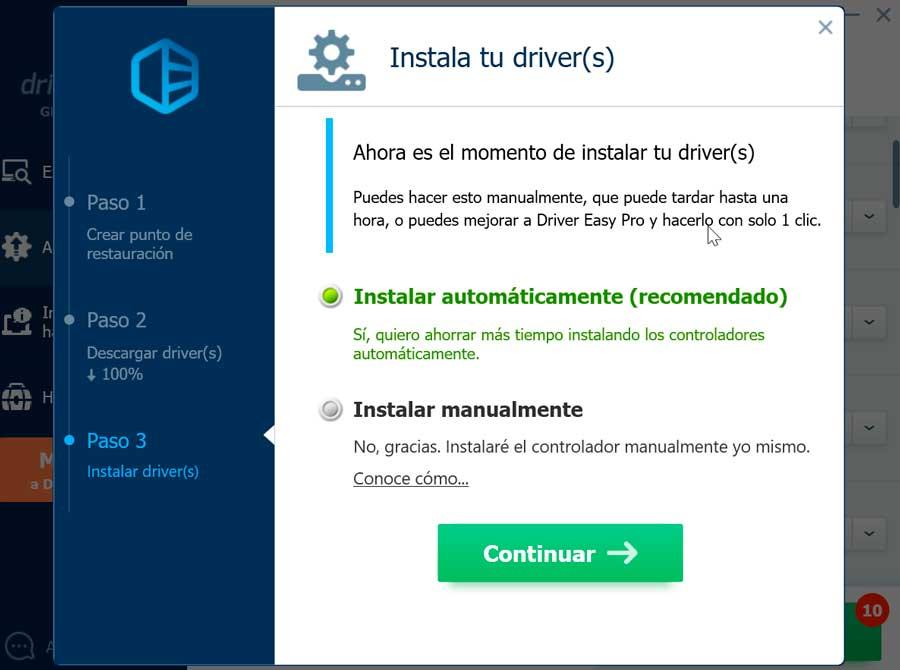
информация об оборудовании
Этот раздел, как видно из его названия, носит исключительно информативный характер. Через него мы сможем узнать все аппаратные элементы нашего компьютера. Здесь мы находим такие разделы, как Общий вид, который сообщит нам об операционной системе, Оперативная память память, процессор, материнская плата, видеокарта, монитор, жесткий диск и сетевая карта.
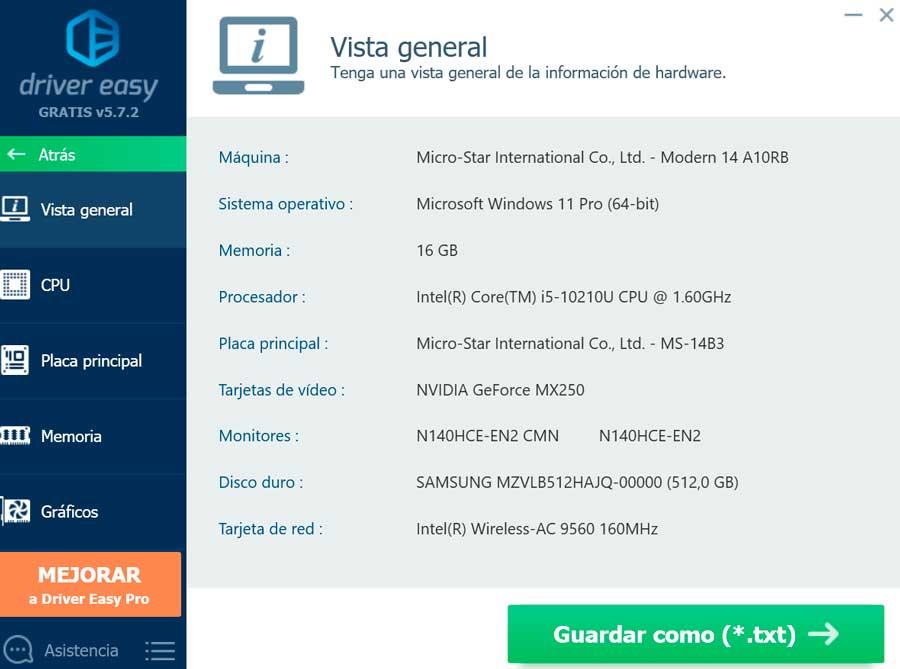
Если мы хотим увидеть другие разделы более подробно, мы можем сделать это для ЦП, основная плата, память и графика. Всю эту информацию можно сохранить в виде простого текстового файла, нажав кнопку Сохранить как (*.txt).
Инструменты
В этом последнем разделе у нас будет, как следует из названия, ряд дополнительных инструментов, которые могут быть нам полезны в определенное время, например:
- Драйвер Резервные копии — Позволяет создать резервную копию всех драйверов в определенной папке и использовать версию резервной копии для их восстановления в случае необходимости.
- Драйвер восстановление : в случае, если у нового установленного драйвера возникла проблема, из этого раздела мы можем восстановить предыдущую версию в том случае, если ранее мы сделали резервную копию.
- Удалить драйверы : как следует из названия, позволяет удалить любой драйвер, хотя в некоторых случаях и по техническим причинам это невозможно.
- Офлайн-экзамен : этот инструмент может быть полезен в случае возникновения проблем с сетевым драйвером, поскольку с его помощью мы можем загрузить последнюю доступную версию сетевого драйвера.
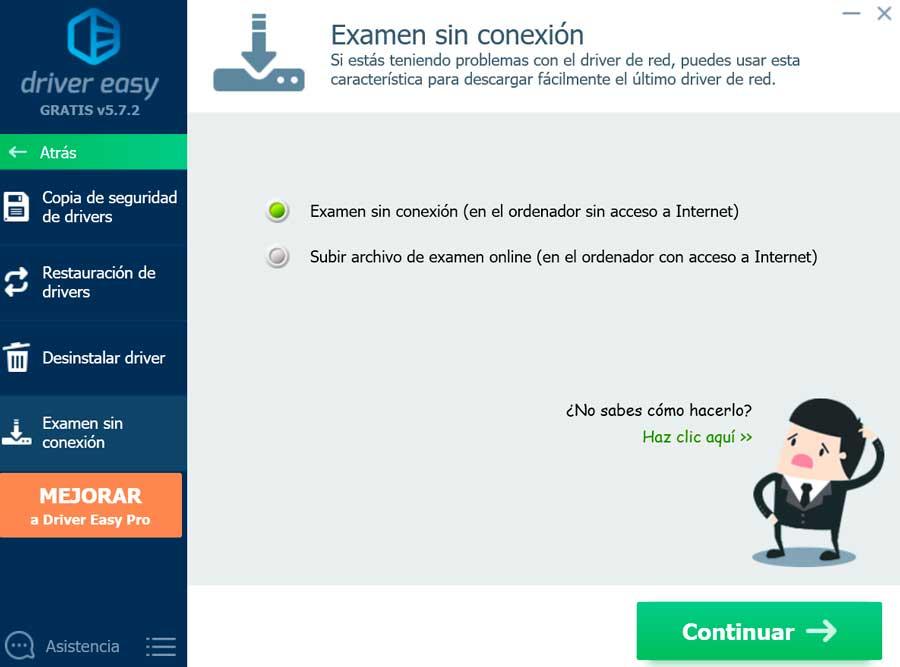
Альтернативы обновлению драйверов
- DriverPack Solution- : бесплатная утилита, которая позволяет нам всегда обновлять наши драйверы без необходимости искать и загружать их вручную.
- Живо установки драйвера : бесплатная и портативная программа с открытым исходным кодом, с помощью которой можно обновлять драйверы нашего ПК с Windows.
- ДУМО – это решение, которое постоянно поддерживает ваш компьютер в актуальном состоянии с помощью последней версии аппаратных драйверов вашего ПК.
Источник: itigic.com
Программа обновления для драйверов DriverHub для Windows


Добрый день. Обновление драйверов программа бесплатная на русском. Совсем недавно я написал статью о немецкой программе, которая отлично обновляет драйвера. Программа русскоязычна и удобна в обслуживании. Обновляет драйвера довольно быстро.
Но, у неё имеется один существенный недостаток. За её установку нужно платить в около 1000 рублей!
Это не нравится многим пользователям, в том числе и мне (как мы все знаем, жители России и Рунета в целом не любят платить за программы :). Поэтому, я решил вас познакомить с другой, на этот раз отечественной программой, которая БЕСПЛАТНА и имеет удобный, интуитивно понятный интерфейс. Она называется DriverHub. Но, давайте разберём всё по порядку.
Программа для обновления драйверов DriverHub. Если часть моих читателей забыли, для чего нужны драйвера, я напомню: — Драйверы созданы, как связующий элемент между компьютерными узлами и операционной системой, установленной на вашем компьютере. Другими словами, это программа, позволяющая операционной системе установить лучшую связь с подключенными к материнской плате устройствами.
Одним из ярких примеров такого устройства является web камера вашего компьютера. Вы покупаете web камеру, и для лучшей связи с операционной системой в комплекте с устройством, вам предлагают установочный диск, на котором и находятся драйвера этого устройства.
Это относится ко всем устройствам, которые подключены к вашей системной плате. Не только внешним, но и внутренним. Например, возьмём видеокарту. В windows 10 уже по умолчанию присутствуют большинство драйверов. Но, для подключенных устройств желательно установить драйвера от фирмы производителя.
Ещё один нюанс. Как я уже сказал, драйвера – это программы, и, как все программы, они довольно часто обновляются. Поэтому, для более корректной работы устройства, нужно их обновлять. Тут всё просто, заходите на сайт производителя, выбираете свою модель устройства, и обновляете драйвера.
Всё замечательно, если бы не одно, Но. Драйверов на компьютере очень много, и вы можете себе представить, сколько вам потребуется времени, чтобы произвести обновление их всех, по очереди заходя на сайт производитель? К тому же, большинству из них обновление не требуется. Как в этом случае узнать, какие драйвера нужно обновлять, а какие нет?
Разумеется, часть людей поступают в этом случае довольно просто. Они устанавливают обновление драйверов в автоматическом режиме. Довольно удобный метод. Но, у него свой недостаток. Например, вы поставили обновления на видеокарту на автомат и забыли об этом.
Итак, вы играете в увлекательную игру, прошли несколько уровней, и в один из самых неподходящих моментов на мониторе появляется сообщение: — «Появились новые драйвера на видеокарту и компьютер будет перезапущен для более качественной установки». Все ваши уровни пропали и компьютер начал перезапуск. Вас это обновление драйверов порадует? Я сомневаюсь! Чтобы подобного не допустить и нужна программа для обновления драйверов.
DriverHub позволит обновить драйвера быстро и качественно
Итак, я хочу предложить вам обновлять ваши драйвера с помощью Российской бесплатной программы DriverHub. Программа удобна в использовании и интуитивно понятна в интерфейсе. Производит автоматический поиск устаревших и несуществующих драйверов.
Производит обновления драйверов на устройствах таких известных компаний, как AMD, Aser, Dell, Asus, HP, Brother, Lenovo, Nvidia, Compad, Samsung, Microsoft, Logitech, LG, Toshiba, Sony и многих других. Также, у программы DriverHub есть функция отката установленных драйверов к прежней версии на случай некорректной установки или непредвиденных сбоев.
Что интересно, программа помогает устанавливать не только драйвера, но и открываем часть системных программ. К примеру, менеджер дисков, управление сетями и прочее (об этом позже).
Итак, чтобы скачать DriverHub , заходим на сайт производитель, нажимаем не зелёную кнопку «Скачать» и скачиваем программу. Устанавливаем программу. Во время установки, из списка языков выбираем «Русский» (хотя, если забудете, ничего страшного, язык можно выбрать позже в настройках). Затем, убираем галочку с предложением загрузить Аваст.
Мне, например, этот антивирус не нравится, да и вам он не нужен. К тому же, у меня уже установлен ESET, а два антивируса устанавливать не желательно. Они будут конфликтовать.

Выбираем диск для установки. Я обычно выбираю диск D, чтобы не перегружать системный диск С. Итак, у нас появляется окно программы.

Перед сканированием, давайте зайдём в настройки, кликнув по шестерёнке. Здесь, мы первым делом замечаем, что у нас стоит «Русский язык», и все наши обновления будут загружаться в папку AppData. Галочки над строчками «Проверять системные устройства» и «Проверять обновление программы» оставляем на месте.

Теперь, я всем советую создать точку восстановления системы, так сказать, на всякий случай. Далее, можно запускать поиск устаревших драйверов, нажав зелёную кнопку «Найти сейчас». У нас начинается сканирование драйверов компьютера.

Как видите, у меня программа нашла 6 устаревших драйверов. Перейдём в «Режим эксперта», подвинув бегунок вправо. Здесь мы можем убрать галочки с драйверов, обновлять которые нам не нужно. Также, как мы видим, программа опять собирается тихо мирно установить на нашу систему антивирус Avast, который нам не нужен. Если у вас вообще нет антивируса, то галочку можно оставить.
Если антивирус есть, галочку убираем (забыв убрать данную галочку, придётся провозиться с удалением антивируса Avast).

О драйверах, которые нам рекомендует установить программа, можно узнать более подробную информацию. Например, я хочу более подробно узнать про Audio драйвер № 5 видеокарты NVIDIA. Для этого, над этим драйвером я нажимаю на треугольник справа. Строка № 5 раскрывается, и в ней появляется более подробная информация о драйвере.
А именно, какой установлен драйвер на данный момент (версия драйвера), дата выхода версии, кто разработчик. Также, мы видим, какую именно версию драйвера предлагает установить программа и дату выхода этой версии. Кроме этого, программа предлагает установить альтернативный вариант.

Например, мне DriverHub рекомендует установить на видеокарту драйвер версии 1.3.37.4, выпущенный 2018-04-03. Или его альтернативный, более ранний вариант, выпущенный на месяц раньше 2018-03-23, под номером 1.3.36.6. Разумеется, я выбираю более свежий вариант (иногда бывает, что лучше выбрать более ранний вариант драйвера, чтобы устройство работало без проблем).
Итак, давайте начнёт установку драйверов. Я предлагаю оставить все галочки, кроме галочек над антивирусом. Нажимаем «Установить». У нас начинается их установка. Я удивлён, установка драйверов происходит очень быстро, буквально за 3 минуты!
В прошлой статье, когда я рассказывал о немецкой программе Ashampoo Driver Updater 16, шесть драйверов устанавливались два с половиной часа, что, согласитесь, напрягает. Программе же DriverHub для этого потребовалось всего три минуты!

Также, я заметил другую, немаловажную деталь. А именно, дату выхода драйверов, установленных программой Driver Updater. Например, немецкая программа нашла обновление драйвера Realtek за 03.10.17, NVIDIA за 14.11.2017 (обновление я проводил неделю назад), то есть, были установлены драйвера годовалой давности.

Программа же DriverHub нашла обновления тех же драйверов Realtek за 2018.05.11 и NVIDIA за 2018.04.03., другими словами, обновления этого года!

Ещё я заметил, что во время установки драйверов компьютер ни разу не моргал. Система не сбивалась. Обновление шло плавно и безболезненно для всех работающих в это время программ. Что также актуально, если вы во время обновления драйверов, когда оно затягивается, просматриваете фильм или просто печатаете на компьютере.
Обычно, при установке драйверов на видеокарту, у компьютера на несколько секунд или минут, тухнет экран и программы, работающие в это время (например, Браузер) сбиваются. Хотя, во время установки драйверов рекомендуется выключать все приложения. Но, согласитесь, если установка затягивается на часы, возникает желание посмотреть видео, или какой-либо сайт.
Вывод напрашивается сам: — Бесплатная Российская программа DriverHub производит более качественное обновление драйверов, чем платная немецкая программа Driver Updater!
Но, продолжим изучение программы. Как видите, все наши драйверы установлены. Программа DriverHub просит нас перезагрузить компьютер.

Итак, нажимаем «Да», предварительно сохранив все данные на компьютере (если у вас компьютер выполнял какую-либо работу). У нас начинается перезагрузка. После перезагрузки, все вновь установленные драйверы вступают в силу. Никаких негативных изменений я не заметил, кроме того, что у меня отключились колонки, и начали работать динамики у монитора (бывают динамики и у мониторов).
Это произошло из-за обновления NVIDEO Audio. Другими словами, драйверов, отвечающих за звук видеокарты (произошел небольшой сбой). Но, это устранить довольно просто. Достаточно войти в панель управления и выбрать звук. Как мы видим, у меня компьютер видит только монитор.

Выбираем «Свойства», «Общие» и отключаем «Использовать это устройство». У нас автоматически включились колонки.

Как восстановить прежние драйвера с программой DriverHub
Давайте теперь попробуем восстановить любой драйвер. Например, я хочу восстановить те же звуковые драйвера видеокарты. Итак, в левой колонке выбираем «Восстановление», затем, нажимаем на треугольник слева нужного нам драйвера. У нас появляется подробная информация об этом драйвере. Нажимаем зелёную кнопочку «Восстановить».

У нас восстанавливается прежняя версия драйвера. Как видите, прежний драйвер восстановлен без проблем.

Мы рассмотрели основные возможности данной программы. Давайте теперь посмотрим, какие полезные программы предлагает нам DriverHub. Итак, в левой колонке открываем «Полезные программы». В правом окне у нас открывается ряд системных программ.

Кликнем по любому из них, например, по «Диспетчеру задач», и у нас открывается данная системная программа.

Становится ясным, что DriverHub позволяет нам запустить легко и быстро ряд системных программ, создав в своей панели их ярлыки. Это удобная функция, так как у нас пропадает необходимость искать данные системные программы в поиске компьютера или через кнопку «Пуск».
Вывод: — Бесплатная программа для обновления драйверов DriverHub довольно хорошо и быстро (буквально за минуты, а не за часы, как другие программы) обновляет драйвера. Её интерфейс похож на интерфейс платной программы, хотя мы знаем, что она бесплатна. При этом, работает программа более качественно, чем многие аналогичные платные версии. Это означает, что не всегда платные программы лучше, чем аналогичные бесплатные версии.
Обновление драйверов программа бесплатная на русском, сканирование проходит просто и быстро. Успехов!
С уважением, Андрей Зимин 23.07.2018
Источник: info-kibersant.ru
Драйвера для windows и их влияние на производительность ПК

Друзья, сегодня мы поговорим об одних из самых важных элементах любой компьютерной системы – это драйвера для Windows (xp, 7, 8, 10). Наверное, каждый из Вас хотя бы раз в жизни самостоятельно устанавливал драйвер на свой компьютер. Чтобы решить какую-либо проблему, необходимо в первую очередь разобраться с предметной областью. В этой статье, я Вам предлагаю определиться с тем, что же такое драйвера для Windows, для чего они нужны и какие же у них функции.
Что такое драйвера для windows?
Драйвер (от англ. driver – водитель, управляющий чем-либо) – это программное обеспечение, которое позволяет организовать связь операционной системы и подключенного к компьютеру аппаратного обеспечения. При подключении любой “железяки” к ПК система требует соответствующий драйвер. Даже к одному и тому же устройству при работе в различных операционных системах требуются разные драйвера.
Хотя производители оборудования и разработчики ОС и не работают в одной команде, однако их объединяем мы – покупатели и пользователи компьютерной техникой. А значит им жизненно необходимо “дружить”, т.е. искать решения по совместимости новых устройств и операционных систем.
Так,например, в Windows имеется своя база драйверов “по умолчанию”. Купив новую видеокарту и подключив ее, операционная система попытается наладить с ней контакт и установит стандартный VGA-драйвер. Система загрузится и Вы сможете продолжить пользоваться ПК.
Это говорит о том, что ОС нашла подходящий драйвер в своей базе. Базовые функции устройства будут доступны – изображение на экране будет. Но все возможности видео адаптера, такие как например 3D-функции, будут недоступны. Для полноценной работы с новым устройством Вам необходимо будет установить “родной” драйвер от производителя оборудования.
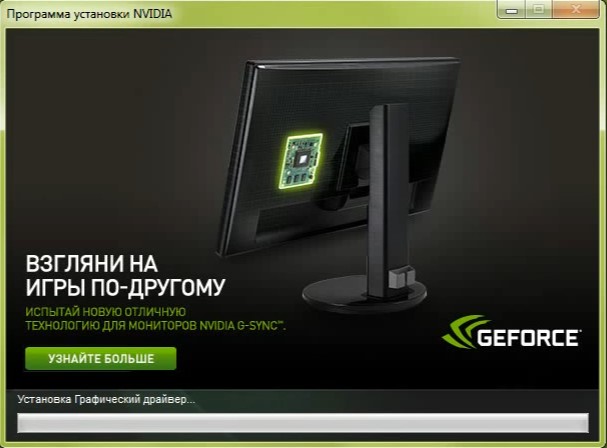
Предназначение драйвера для Windows
Основное предназначение драйверов – это налаживание взаимодействия между аппаратными устройствами и операционной системой. Но это не все. Кроме выполнения своих основных функций драйвера имеют ряд настроек, которые оказывают существенное влияние на производительность системы в целом.
Изменить параметры функционирования устройством можно в окне управления драйвером. Нажимаем “Пуск” –> правой кнопкой щелкаем по пункту “Компьютер” –> выбираем в открывшемся меню пункт “Управление” –> в правой части появившегося окошка выбираем ”Диспетчер устройств”(или находим поиском виндовс) –> в списке находим необходимое устройство и два раза кликаем по нему –> переходим на вкладку “дополнительно” и проводим необходимы настройки.
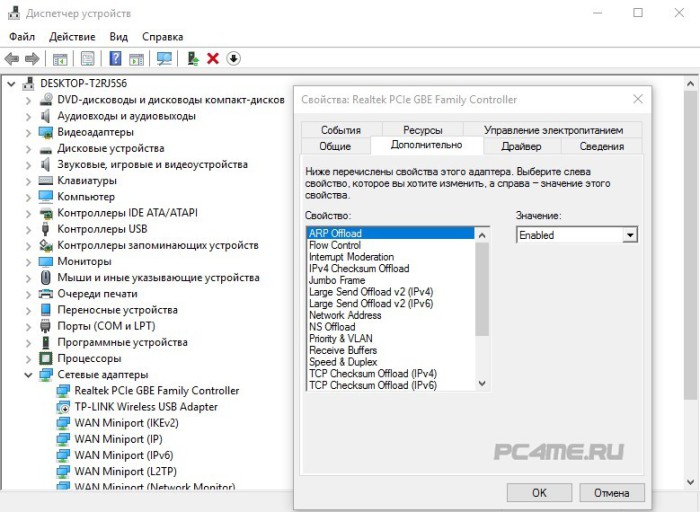
Здесь же можно и обновить их, выполнив поиск на компьютере (заранее скачав) или в интернете.
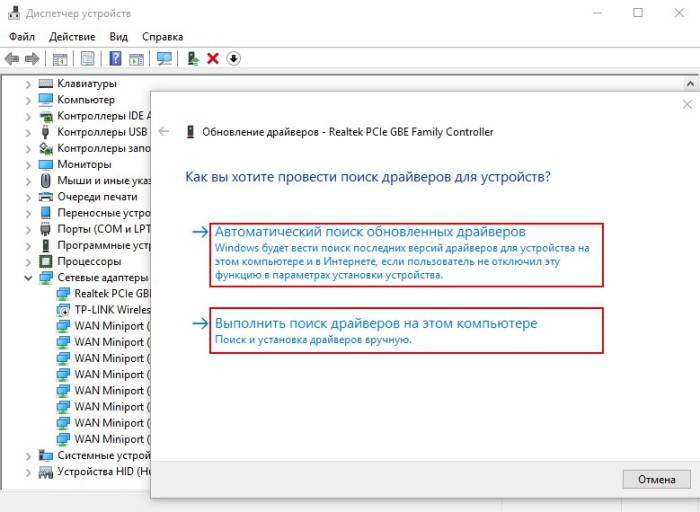
Внимание! Введу особой важности драйверов для работы ОС и их влияния на общую производительность Вашего компьютера, советую всем регулярно обновлять драйвера. Производители оборудования регулярно выкладывают на своем сайте свежие обновления, которые содержат исправления ошибок и дополнительные функции.
Три типа драйверов
Драйвера для всех устройств можно разделить на три типа.
- 1. Специальное программное обеспечение (драйвера) для системных устройств. К этой группе драйверов относятся программы, которые отвечают за взаимодействие с такими компонентами компьютера, как процессор, различные контроллеры, шины данных и тактов, в общем почти все, что расположено непосредственно на материнской плате.
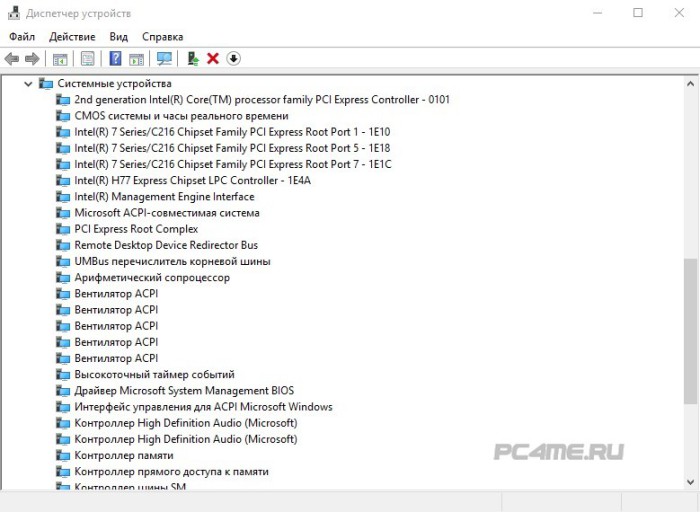
Без этой группы драйверов функционирование ПК невозможно. Насколько они важны для Вашего компьютера, уверен, Вы понимаете, отсюда и вывод, что-либо настраивать в этих программах мы не будем. Внесение неправильных настроек может привести к краху всей системы.
- 2. Программное обеспечение для внешних устройств. Тут все просто, сюда относятся все что мы подключаем к нашему компьютеру с внешней стороны: клавиатуры, мышки, принтеры, сканеры, USB-флешки, веб-камеры, все гаджеты, и все что подключается по интерфейсу USB.
Многие из этих устройств устанавливаются автоматически. В системе имеется драйвер по-умолчанию, т.е. функционировать эти устройства смогут. Для некоторых система потребует найти драйвер самостоятельно и указать источник для установки и настройки оборудования.
- 2. Программное обеспечение для карт расширения. Я думаю, Вы догадались, что речь идет о видео адаптерах, ТВ-тюнерах, звуковых платах, сетевых адаптерах и других комплектующих, которые расширяют базовые функции системы и предоставляют нам дополнительные возможности взаимодействия с компьютером.
Это наиболее важная для нас группа программ, так как именно здесь разработчики предоставляют массу возможностей по тонкой индивидуальной настройки соответствующих адаптеров. внося изменения в значения соответствующих параметров возможно повысить скорость и качество работы оборудования. Не забывайте их обновлять.
Альтернативные драйвера для Windows (xp, 7, 8, 10)
В Интернете существует немало людей, которые занимаются разработкой “своих” драйверов для устройств или доработкой “родных”. Есть сообщества, которые выкладывают в общий доступ неплохие решения, конкурируя с производителем устройства, а иногда и существенно превосходя его.
Единственное “НО” – это отсутствие какой-либо гарантии на качество альтернативных драйверов. Пользователь подбирает и устанавливает их на свой страх и риск.
Альтернативные драйвера, как правило, разрабатываются в основном для расширения функционала таких устройств, как видео и звуковые адаптеры:
- Разгон видеокарты (повышение производительности адаптера);
- Увеличение числа настроек устройства для получения необходимого качества работы (например звуковой платы);
- Добавление других языков в программу управления устройством;
Источник: pc4me.ru